win7 64位系统删除System Volume Information文件夹的方法
时间:2019-03-13 10:57:49来源:装机助理重装系统www.zhuangjizhuli.com作者:由管理员整理分享
近日却有win7 64位系统用户,在每个磁盘下都有一个System Volume Information文件夹,它是隐藏的,而且还带有一把小黄锁,这个Windows系统的还原文件夹,既占用磁盘空间,而且很慢。这个文件夹几乎没用,想删除它,但是不知道怎么删除它?要如何删除它呢?对此下面小编就来介绍一下删除System Volume information文件夹的方法吧。
第一种启用组策略:如果要删除这个文件夹,首先要废止它的还原功能,需要到组策略中禁用它的还原属性
1、首先,在开始菜单中打开运行程序,输入gpedit.msc命令,在点击确定;
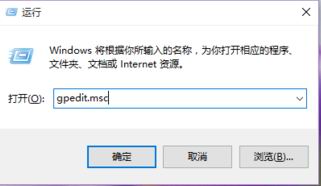
2、然后,在进入组策略编辑器窗口后,在依次打开计算机配置-》管理模板-》Windows组件;
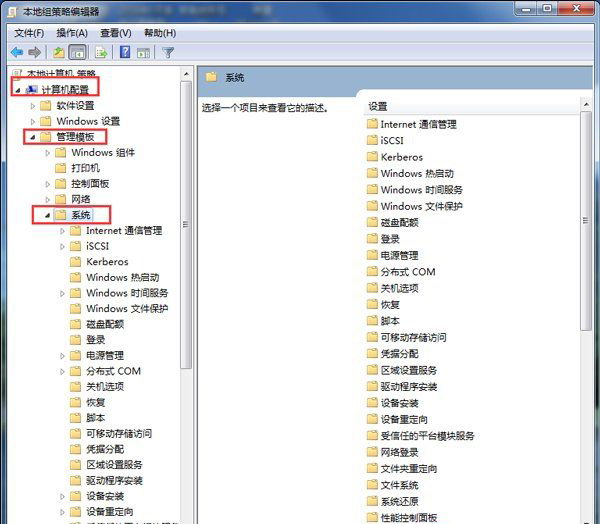
3、接下来,在找到系统还原这一项,到右侧窗口,再找到关闭系统还原;
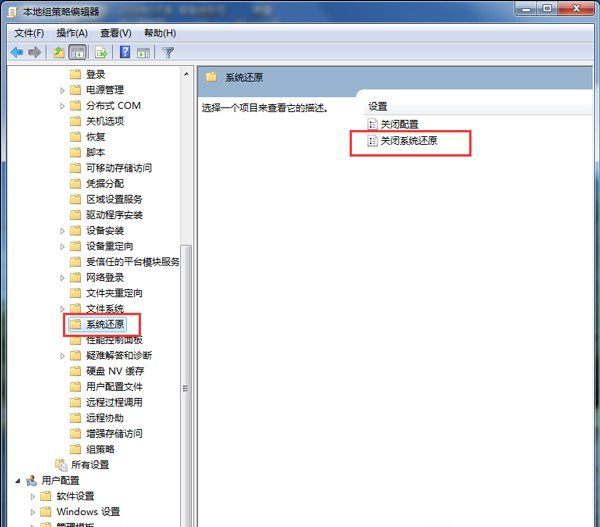
4、在打开这一项属性窗口后,选择已启用,按应用保存,最后再按确定退出即可。
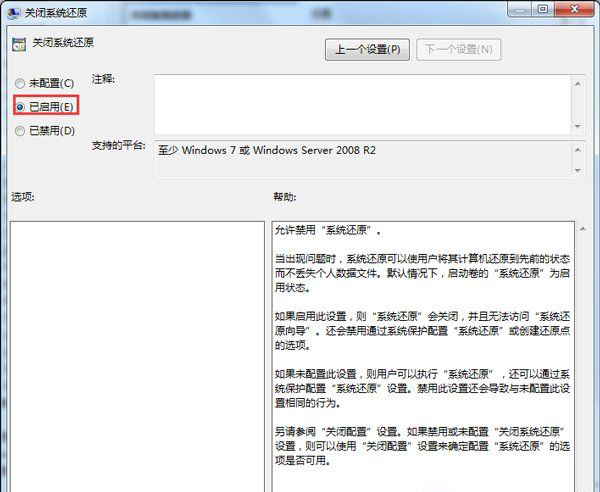
第二种关闭创建还原点:
1、关闭创建还原点才可以,在Windows组件下,找到Windows Installer这一项,在右侧窗口,选择关闭创建系统还原检查点;
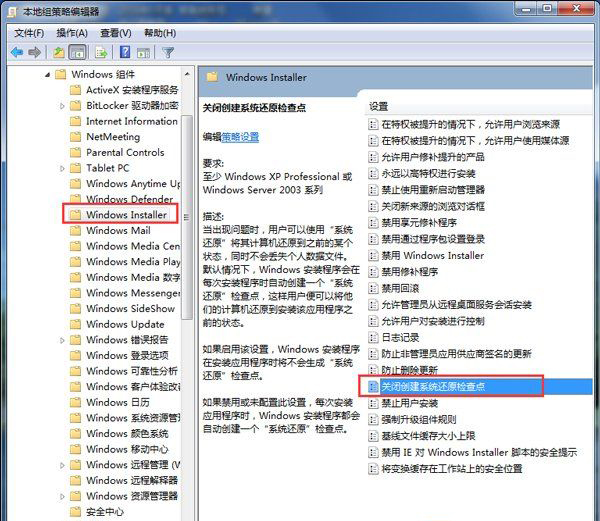
2、然后,在其属性窗口,选择已启用,再按应用,最后再点击确定即可。

第三种使用命令完成控制,虽然还原属性去掉了,但还有系统保护属性,要赋与用户完全控制权力,才能删除这个文件夹,需要用命令方式
1、首先,在电脑桌面上打开运行程序,输入cmd命令,打开命令提示符;
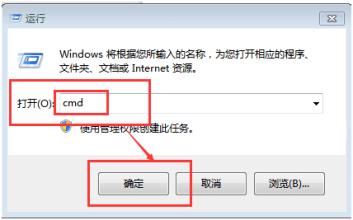
2、然后,在进入命令提示符窗口后,输入cacls c:System Volume Information /g everyone:f命令,回车;
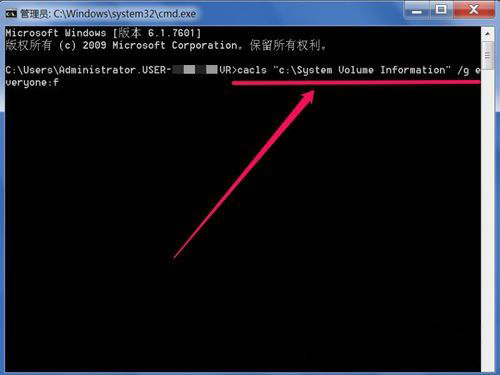
3、就会出现一个确认提示,输入Y回车确认即可;
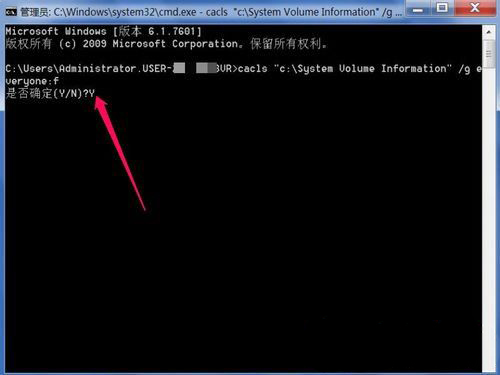
4、会有提示处理信息处理的目录:c:System Volume Information;
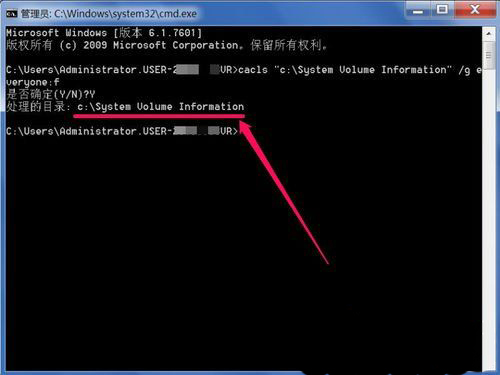
5、就可以到C盘目录下,把这个System Volume Information文件夹给删掉,其它磁盘下的这个文件夹,也可以用上面的方法来删掉。
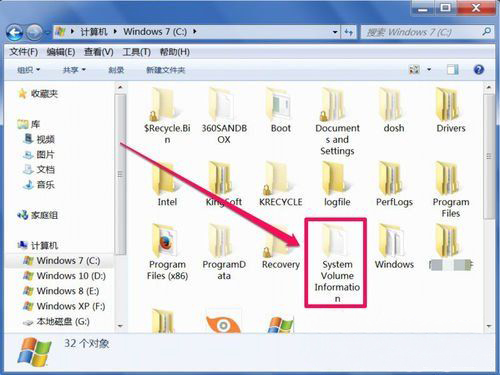
删除System Volume information文件夹的方法就介绍到这了,如果还不知道怎么删除这个文件夹的,不妨按照教程的方法步骤去删除,希望这个教程对大家有所帮助。
第一种启用组策略:如果要删除这个文件夹,首先要废止它的还原功能,需要到组策略中禁用它的还原属性
1、首先,在开始菜单中打开运行程序,输入gpedit.msc命令,在点击确定;
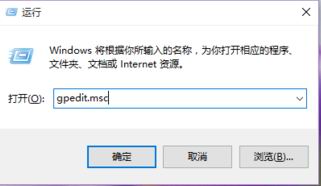
2、然后,在进入组策略编辑器窗口后,在依次打开计算机配置-》管理模板-》Windows组件;
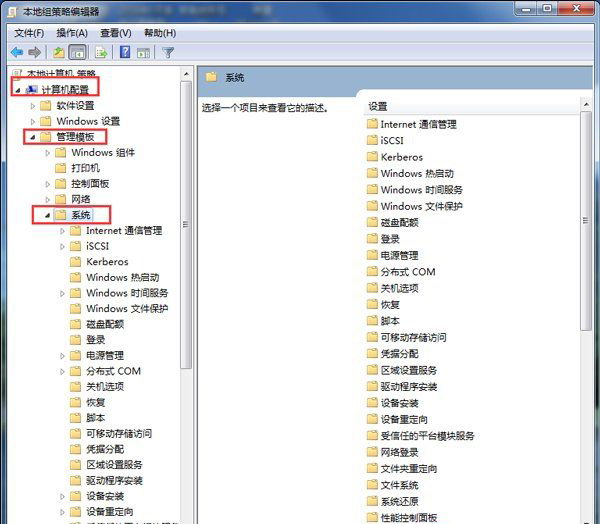
3、接下来,在找到系统还原这一项,到右侧窗口,再找到关闭系统还原;
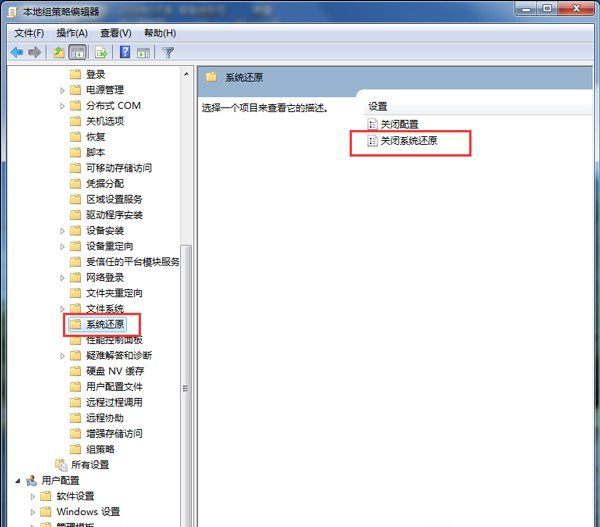
4、在打开这一项属性窗口后,选择已启用,按应用保存,最后再按确定退出即可。
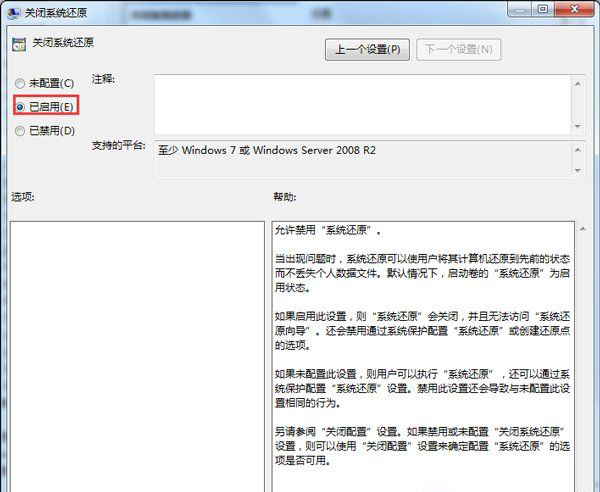
第二种关闭创建还原点:
1、关闭创建还原点才可以,在Windows组件下,找到Windows Installer这一项,在右侧窗口,选择关闭创建系统还原检查点;
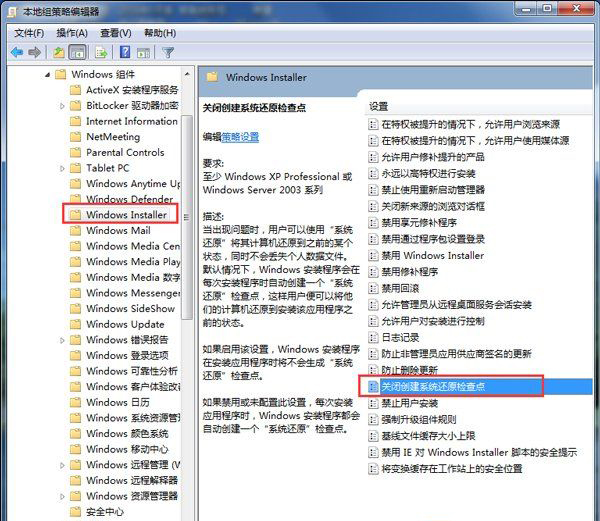
2、然后,在其属性窗口,选择已启用,再按应用,最后再点击确定即可。

第三种使用命令完成控制,虽然还原属性去掉了,但还有系统保护属性,要赋与用户完全控制权力,才能删除这个文件夹,需要用命令方式
1、首先,在电脑桌面上打开运行程序,输入cmd命令,打开命令提示符;
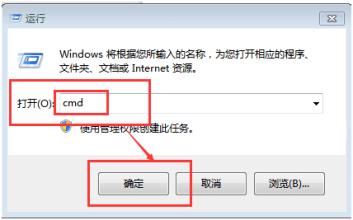
2、然后,在进入命令提示符窗口后,输入cacls c:System Volume Information /g everyone:f命令,回车;
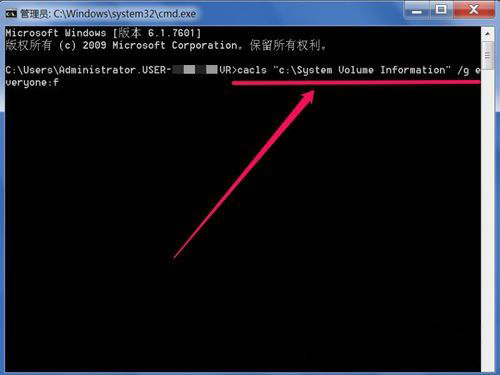
3、就会出现一个确认提示,输入Y回车确认即可;
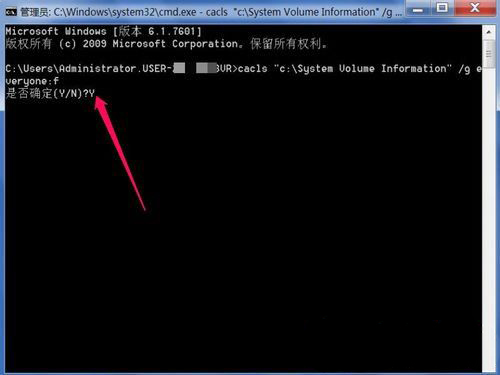
4、会有提示处理信息处理的目录:c:System Volume Information;
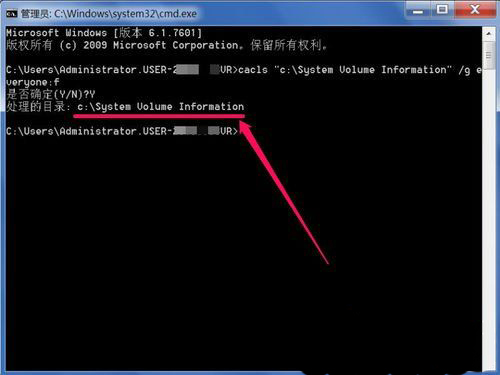
5、就可以到C盘目录下,把这个System Volume Information文件夹给删掉,其它磁盘下的这个文件夹,也可以用上面的方法来删掉。
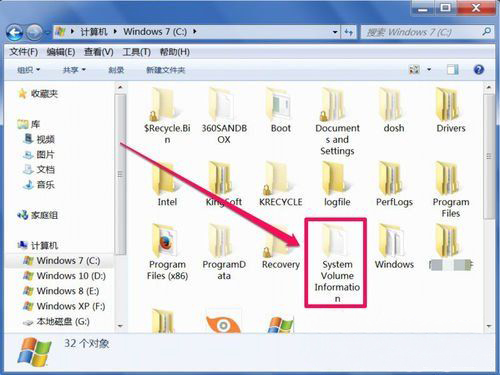
删除System Volume information文件夹的方法就介绍到这了,如果还不知道怎么删除这个文件夹的,不妨按照教程的方法步骤去删除,希望这个教程对大家有所帮助。
分享到:
